Resumen de la IA
Crear contenidos atractivos puede ser todo un reto, sobre todo cuando se necesita algo interactivo para captar la atención del público.
Atraer a los visitantes de su sitio añadiendo una encuesta a su sitio de WordPress es una gran manera de obtener información instantánea sobre las opiniones de los visitantes de su sitio.
Crea ya una encuesta en WordPress 🙂 .
En este artículo, le mostraremos lo fácil que es crear un formulario de encuesta en WordPress utilizando WPForms, uno de los plugins de encuestas y sondeos más sencillos.
Cómo crear una encuesta interactiva en WordPress
Configurar una encuesta en WordPress es increíblemente sencillo con WPForms. Siga estas sencillas instrucciones para poner en marcha una encuesta en su sitio de WordPress.
- Paso 1: Instalar el plugin WPForms
- Paso 2: Activar el complemento de encuestas y sondeos
- Paso 3: Crear un nuevo formulario de WordPress
- Paso 4: Personalizar la plantilla del formulario de sondeo
- Paso 5: Activar los resultados de la encuesta en WordPress
Paso 1: Instalar el plugin WPForms
Como el mejor constructor de formularios de WordPress, WPForms hace que sea muy fácil crear formularios de contacto, formularios de pedido, formularios de pago, formularios de calculadora y formularios interactivos como sondeos y encuestas para conocer las opiniones de los usuarios.
Para crear una encuesta utilizando el plugin WPForms, necesitará la licencia Pro. Esto le dará acceso a una enorme lista de características, incluyendo la Encuesta y Encuestas Addon, para aumentar la participación y recoger valiosos comentarios de sus visitantes.

Así que, una vez que tenga la licencia Pro, lo primero que tendrá que hacer es instalar y activar el plugin WPForms. Para más detalles, sigue esta guía paso a paso sobre cómo instalar un plugin en WordPress.
Actualice ahora a WPForms Pro 🙂 ...
Paso 2: Activar el complemento de encuestas y sondeos
El siguiente paso es instalar el Addon Surveys and Polls, para poder acceder al creador de encuestas. Para ello, vaya a WPForms " Addons.

Escriba "Encuestas y sondeos" en el campo Buscar complementos. A continuación, haga clic en el botón Instalar Complemento y luego en el botón Activar.
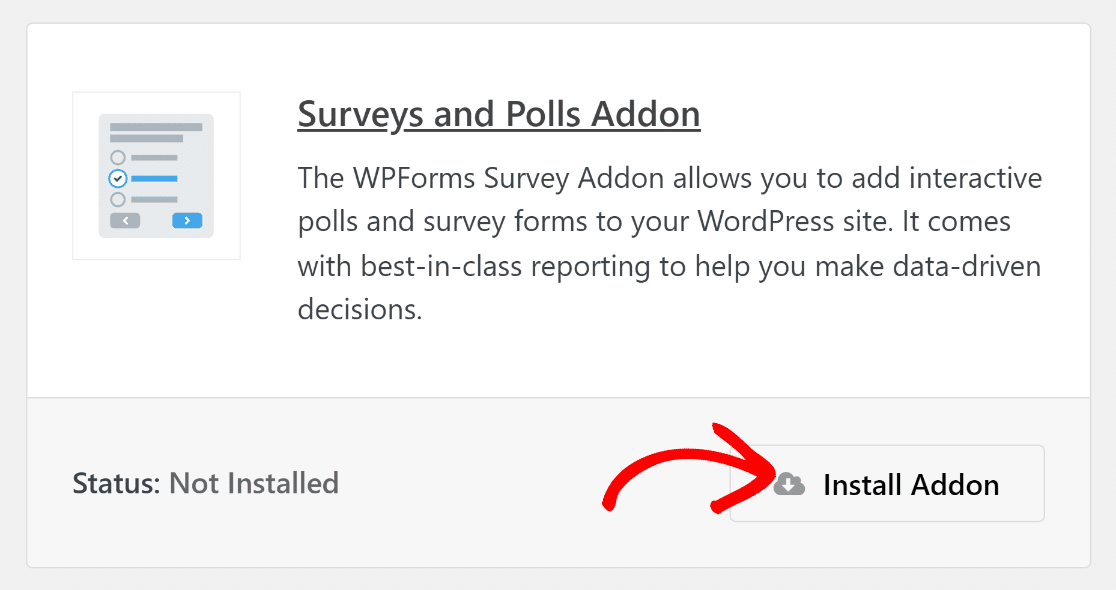
¡Excelente trabajo! En la siguiente sección, demostraremos cómo crear un formulario de clientes potenciales y habilitar las encuestas para ver tablas y gráficos detallados.
Paso 3: Crear un nuevo formulario de WordPress
Para crear un formulario específico de encuesta, vaya a WPForms " Añadir nuevo y escriba el nombre de su formulario, para que pueda personalizarlo fácilmente cuando lo necesite.
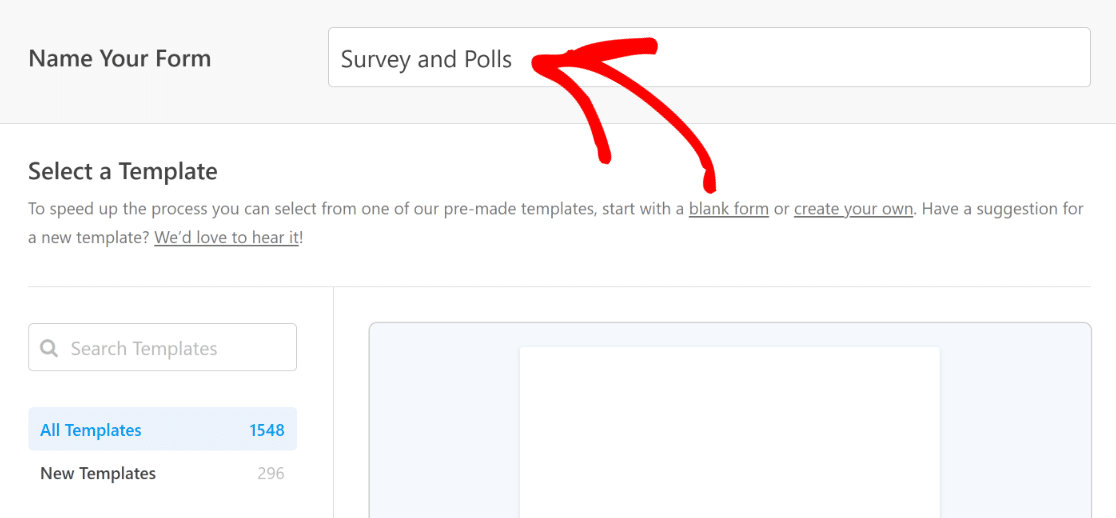
A continuación, desplácese hasta la sección Seleccionar una plantilla y escriba "encuesta" en la barra de búsqueda. A continuación, elija la plantilla de formulario de sondeo.
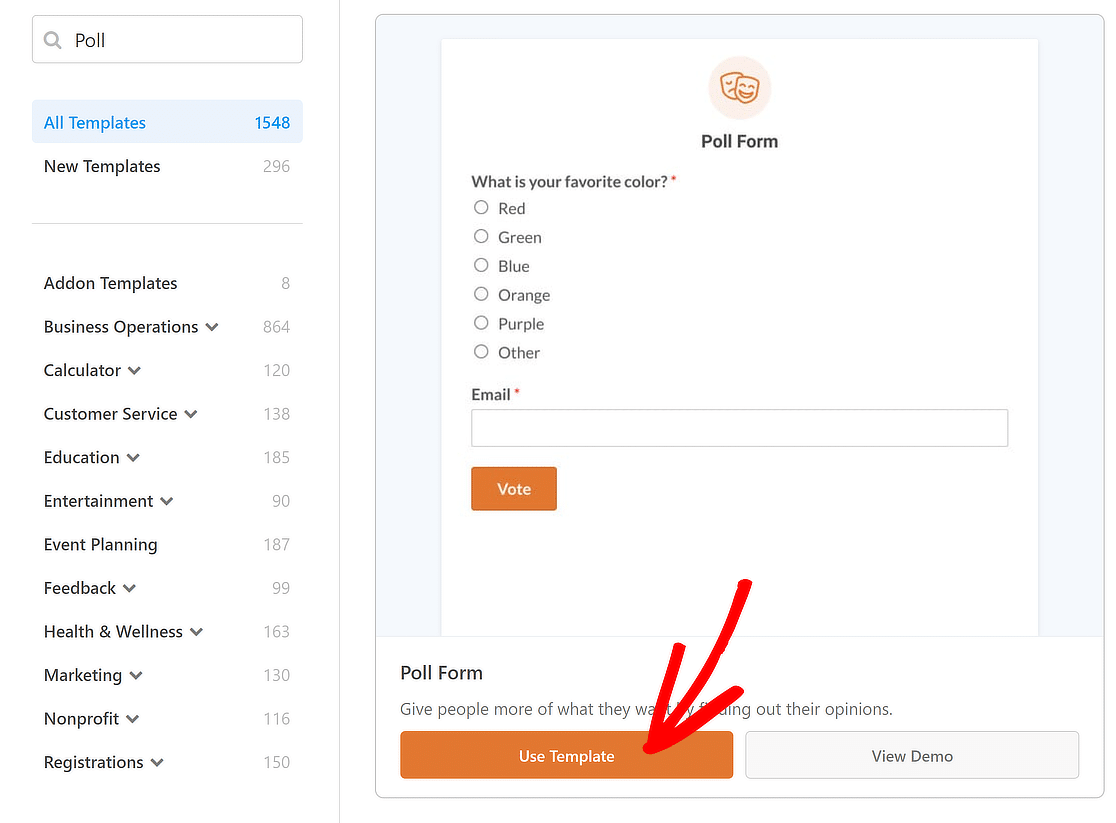
A continuación, accederá a la pantalla Campos. Los campos que se pueden utilizar en este momento se muestran en la parte izquierda de esta pantalla.

En la parte derecha, verás una vista previa de tu formulario que puedes personalizar para editar la pregunta de la encuesta que quieres hacer a los visitantes de tu sitio.
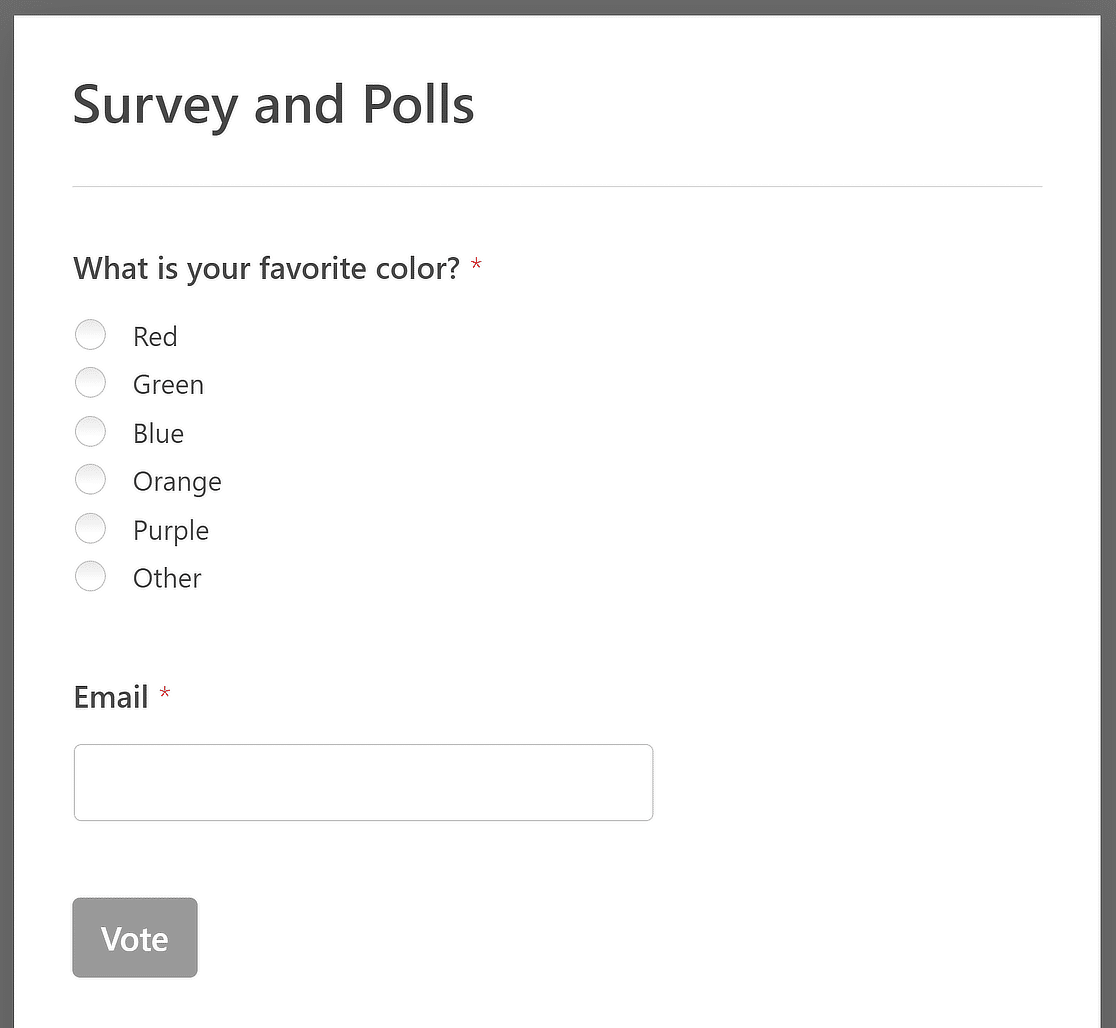
Aquí puede cambiar la pregunta y las opciones entre las que pueden elegir los visitantes de su sitio. En nuestro ejemplo, preguntaremos a la gente cuál es su postre favorito.
Paso 4: Personalizar la plantilla del formulario de sondeo
Para hacer las cosas más emocionantes para su formulario de encuesta de WordPress, vamos a añadir opciones de imagen para complementar las respuestas que la gente puede elegir.
Para obtener ayuda con este paso, puede consultar nuestra útil guía sobre cómo añadir opciones de imagen a los formularios de WordPress.
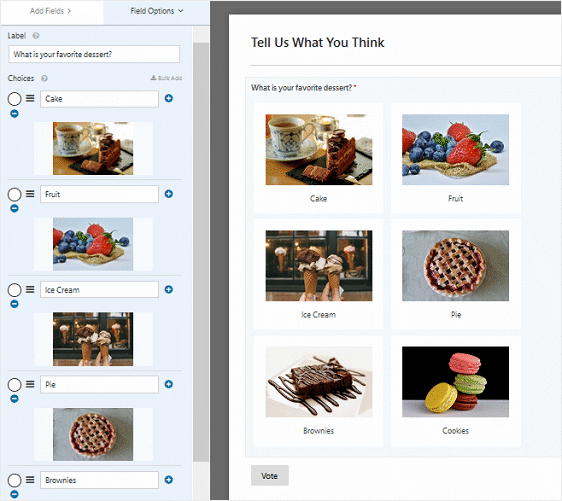
Si quieres, puedes parar ahí e incrustar tu formulario en tu sitio web. Pero vamos a ver algunas otras cosas que puedes hacer para personalizar tu formulario.
Por ejemplo, si se desplaza hasta la parte inferior del Editor de formularios, en el lado izquierdo, verá más formas de personalizar su formulario de encuesta.
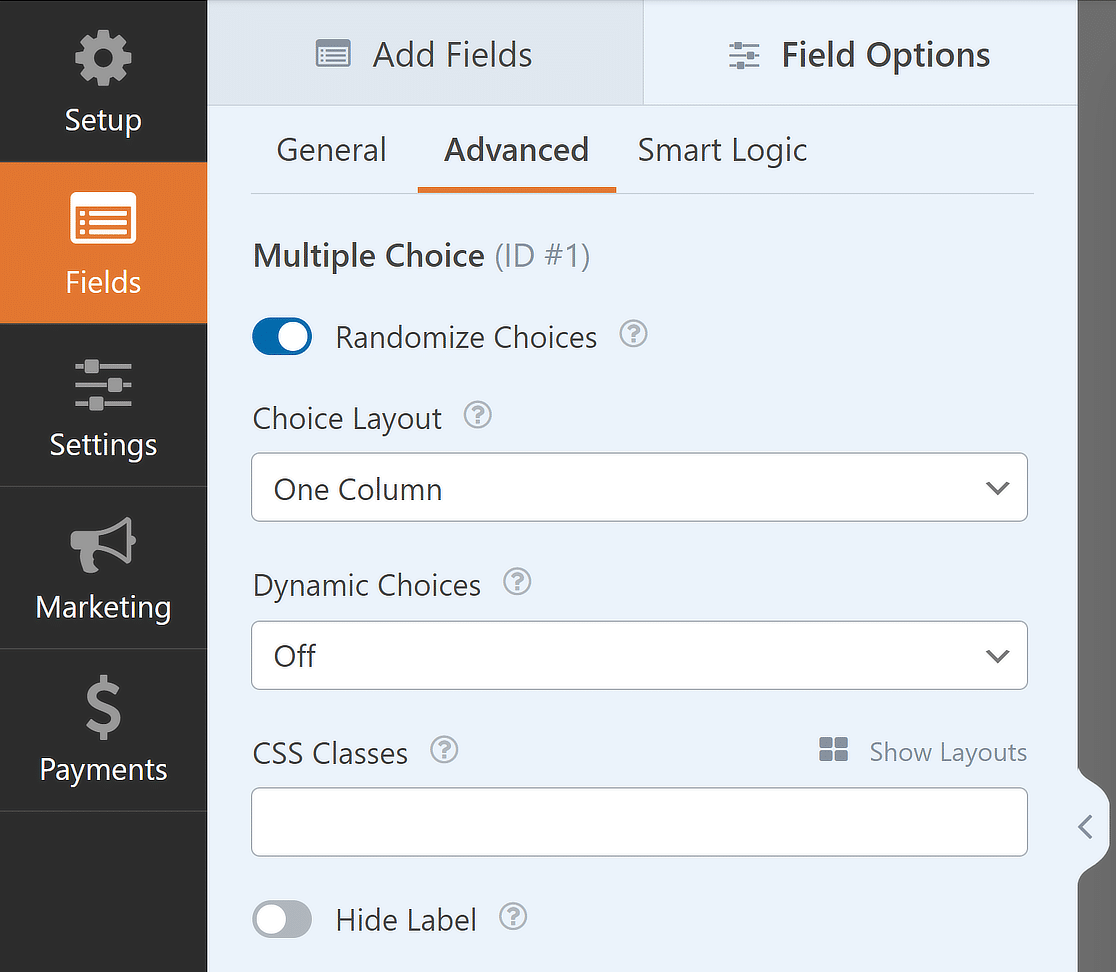
Lo primero que puede hacer para su formulario de encuesta es seleccionar la casilla de verificación Opciones aleatorias para que las preguntas de la encuesta aparezcan aleatoriamente a los visitantes del sitio y así reducir el sesgo de orden.
También puede cambiar el estilo de elección de imagen, si ha añadido opciones de imagen a su encuesta, a Moderno, Clásico o Ninguno. Por último, puede cambiar el formato de su encuesta a uno de los siguientes:
- En línea
- Una columna
- Dos columnas
- Tres columnas
Una vez hecho esto, ya puede activar los resultados de la encuesta e incrustar el formulario de encuesta en su sitio web. Veamos cómo hacerlo.
Paso 5: Activar los resultados de la encuesta en WordPress
Para mostrar los resultados de la encuesta a sus visitantes después de que hayan rellenado su formulario de encuesta, vaya a Configuración " Encuestas y sondeos y seleccione la casilla de verificación Activar resultados de encuesta .
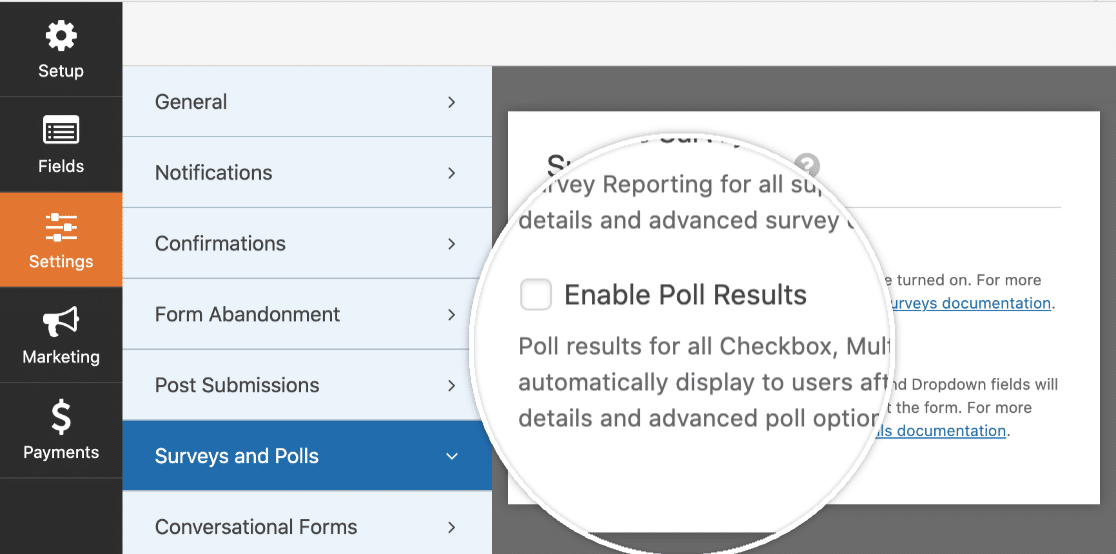
A continuación, vaya a Configuración " Confirmación para crear un mensaje personalizado para que los visitantes del sitio lo vean una vez que hayan enviado el formulario de encuesta.
Para nuestro ejemplo, vamos a mostrar un mensaje sencillo. Pero puedes personalizarlo como quieras.
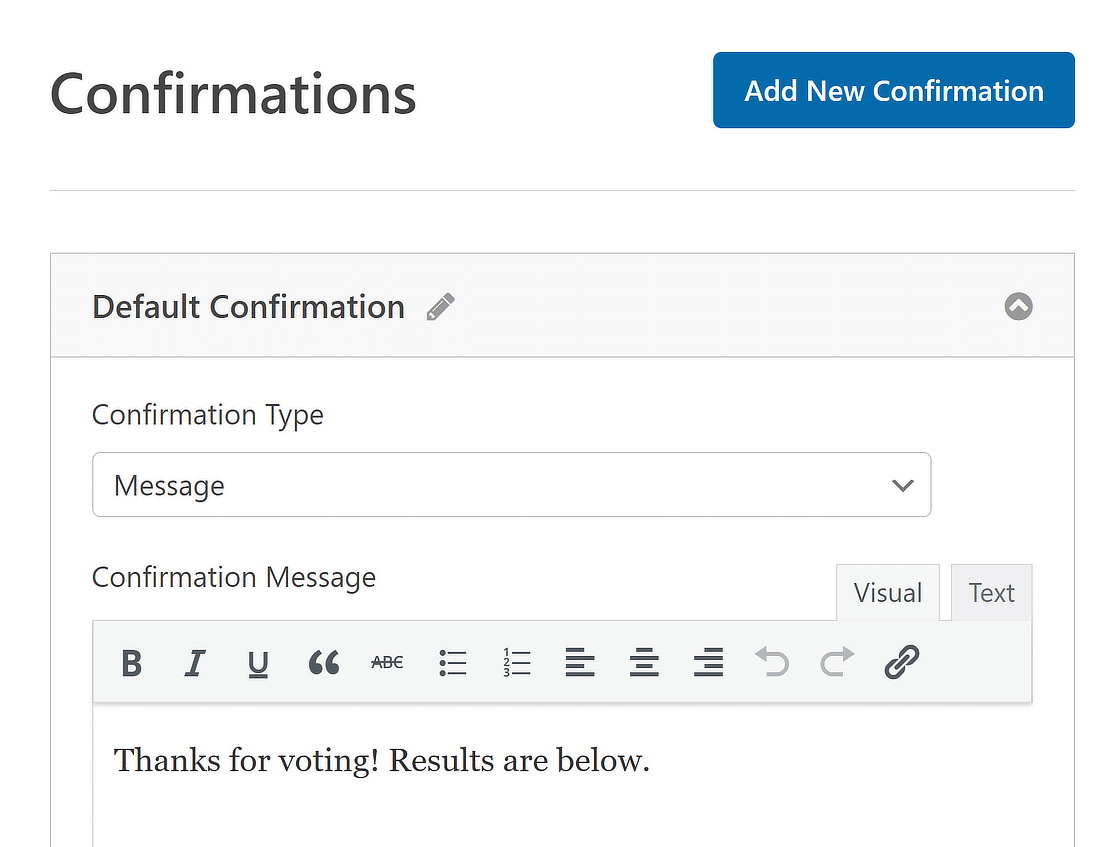
Haz clic en Guardar cuando hayas terminado. Echa un vistazo a nuestro ejemplo para hacerte una idea de cómo se verá cuando la gente envíe tu formulario de encuesta.
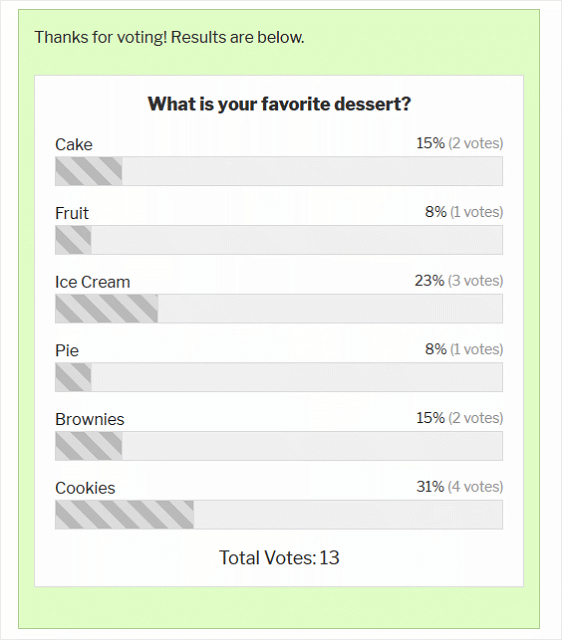
Su formulario está ahora listo para ser añadido a su formulario de WordPress. Si necesitas ayuda con este paso, consulta este tutorial sobre cómo mostrar tus formularios de WordPress.
Más preguntas sobre cómo añadir una encuesta a WordPress
¿Busca respuestas a sus preguntas? Estas son algunas de las preguntas más frecuentes sobre cómo añadir una encuesta en WordPress:
¿Cuál es la diferencia entre una encuesta y un sondeo?
Quizá se pregunte cuál es la diferencia entre un sondeo y una encuesta. Y tiene razón, porque parecen lo mismo. Pero hay una diferencia:
- Encuesta. Un sondeo se utiliza para plantear a los visitantes del sitio una pregunta rápida y sencilla de respuesta múltiple. La gente elige entre las respuestas que usted proporciona. Usted puede restringir a los visitantes a elegir una respuesta, o puede permitir múltiples respuestas.
- Encuesta. Las encuestas son más exhaustivas que los sondeos en línea y plantean muchas preguntas sobre una gama más amplia de temas. Muchas veces utilizan una escala de Likert para medir el nivel de opinión de la gente. Las encuestas se utilizan sobre todo para conocer las experiencias de la gente.
¿Cómo añado una encuesta a mi sitio WordPress?
Para añadir una encuesta a su sitio WordPress, instale WPForms Pro y active el Complemento de Encuestas y Sondeos.
Cree un nuevo formulario, elija la plantilla Encuesta, personalice sus preguntas e incruste el formulario en una entrada o página.
¿Cómo añado votaciones a WordPress?
Añadir votaciones a su sitio WordPress puede hacerse sin problemas con WPForms Pro. En primer lugar, asegúrese de que tiene instalado WPForms Pro junto con el complemento de encuestas y sondeos.
A continuación, cree un formulario y seleccione una plantilla que se adapte a sus necesidades de votación. Personaliza el formulario con tus opciones de votación e incrústalo en cualquier entrada o página de tu sitio.
¿Cómo añado una encuesta a mi sitio WordPress?
Para incorporar una encuesta en su sitio WordPress, utilice WPForms Pro junto con el Complemento de Encuestas y Sondeos.
Tras la instalación, cree un nuevo formulario y seleccione la plantilla de formulario de encuesta. Personalízala con las preguntas específicas de tu encuesta.
Una vez hecho esto, incruste el formulario de la encuesta en una entrada o página de WordPress. Esta configuración le permite recopilar y analizar las respuestas de la encuesta directamente a través de su sitio web.
A continuación, aprenda a añadir valoraciones de usuarios a los formularios de WordPress
Si buscas otra forma de averiguar qué opinan los usuarios sobre las preguntas difíciles que tienes que hacer, echa un vistazo a cómo añadir valoraciones de usuarios a tus formularios de WordPress. Y, por si fuera poco, asegúrate de repasar tus conocimientos de SEO para atraer a más gente a tu sitio web y aumentar las conversiones.
Cree su formulario WordPress ahora
¿Listo para crear tu formulario? Empieza hoy mismo con el plugin más sencillo para crear formularios en WordPress. WPForms Pro incluye un montón de plantillas gratuitas y ofrece una garantía de devolución de dinero de 14 días.
Si este artículo te ha ayudado, síguenos en Facebook y Twitter para más tutoriales y guías gratuitas sobre WordPress.

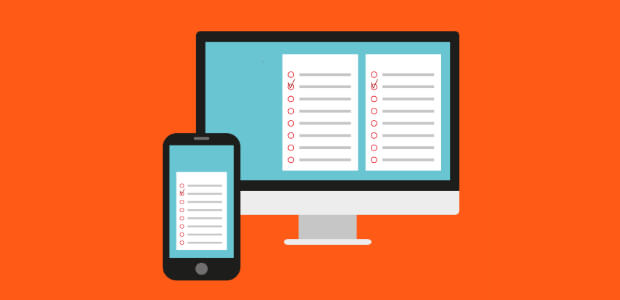


Hola, puede ser así
Pol 1: Género (femenino/masculino)
Pol 2: Tu país(3-4 país)
Resultado: cada país muestra el número de mujeres y hombres
¿Se puede hacer esto con este plugin?
¡Hola Yana!
Actualmente, no existe una opción integrada para calcular resultados filtrados por determinados criterios. Estoy de acuerdo en que sería muy útil. He tomado nota de la solicitud y la tendremos en cuenta a la hora de planificar nuestra hoja de ruta para el futuro.
Puedes filtrar las entradas por país para ver sólo las entradas de un determinado país, y lo que el usuario ha elegido en el campo Género.
¡Pido disculpas por las molestias!
Que lo paséis bien 🙂 .
¿Es posible mostrar los nombres de quienes respondieron a cada uno de los campos, por ejemplo, Paul y Mary dijeron Sí, Neil dijo No. Me gustaría hacer una encuesta para ver quién asistirá a un evento, y mostrar los resultados a los usuarios. Gracias.
Hola Dee, los resultados de la encuesta se pueden recoger en Dropdown, Checkboxes, y campos de opción múltiple, por lo que no será capaz de hacer lo que estás buscando. En tu caso, puedes ver esas entradas en la sección de entradas y para mostrarlo al usuario, aquí hay una guía sobre cómo mostrar las entradas del formulario en el front-end.
Si necesita más ayuda, póngase en contacto con el equipo de asistencia.
Si tiene una licencia de WPForms, tiene acceso a nuestro soporte por correo electrónico, así que envíe un ticket de soporte.
De lo contrario, ofrecemos soporte gratuito limitado en el foro de soporte de WPForms Lite WordPress.org.
Gracias 🙂 .
Hola a todos. ¿Existe la opción de comprar este complemento sin hacerse profesional por 199 dólares al año? Si es así, ¿cuánto cuesta?
Hola Msimpson,
Actualmente los addons no están disponibles para su compra individual o intercambio y sólo se puede acceder a ellos a través de sus respectivos niveles de licencia.
¡Disculpa las molestias!
Que tengas un buen día 🙂 .
¿Cómo puedo acceder a los resultados después de añadir una encuesta a través de la versión Lite de WPForms Builder?
Hola, Ben. Lamento la confusión.
El complemento Encuestas y sondeos sólo es accesible con las versiones de licencia Pro y superiores.
Si tiene una licencia de WPForms, tiene acceso a nuestro soporte por correo electrónico, así que envíe un ticket de soporte. De lo contrario, ofrecemos soporte gratuito limitado en el foro de soporte de WPForms Lite WordPress.org.
He creado una encuesta. Cuando se muestra la página de resultados, el porcentaje no suma 100%. ¿Sabes cuál puede ser el problema?
Hola Karen - Sentimos las molestias. Para asegurarnos de responder a tu pregunta lo mejor posible y evitar cualquier confusión, ¿podrías ponerte en contacto con nuestro equipo?
Tiene acceso a nuestra asistencia por correo electrónico, así que envíe un ticket de asistencia.
Gracias.
¿Es posible impedir que la gente vote más de una vez?
Hola Allan,
Esta función está disponible con el complemento Form Locker. Consulte "Limitación de entradas del mismo usuario" en esta guía.
Espero que te sirva de ayuda 🙂 .